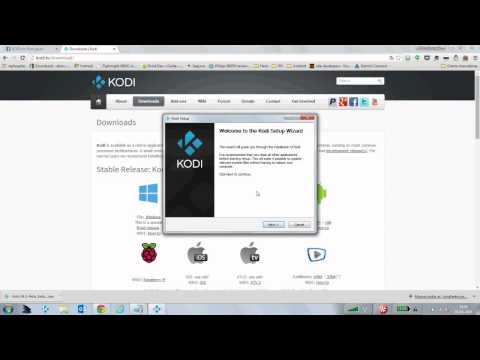Este wikiHow ensina como diagnosticar e corrigir problemas com o Hulu que o impedem de desfrutar de seu conteúdo.
Passos
Método 1 de 2: usando SmartTVs, caixas de streaming e consoles de jogos

Etapa 1. Verifique se a sua internet não está funcionando
De vez em quando, você terá problemas de conexão com a Internet. Para verificar se sua conexão com a Internet está funcionando, tente iniciar outros aplicativos, como Netflix ou YouTube, e veja se você está tendo problemas com esses aplicativos. Você também pode acessar https://ismyinternetworking.com/ em um navegador da web para ver se sua internet está funcionando. Se você estiver enfrentando interrupções na Internet, entre em contato com o provedor de serviços de Internet para resolver o problema.

Etapa 2. Verifique se o Hulu está inativo
Às vezes, todo o serviço Hulu falha ou passa por manutenção em sua área. Você pode diagnosticar esse problema usando uma ferramenta como o DownDetector para ver se outras pessoas estão tendo dificuldades técnicas. Basta digitar Hulu na barra de pesquisa da página da web do DownDector e pressionar o botão Enter.
- Você pode entrar em contato com o atendimento ao cliente do Hulu ou verificar as contas de mídia social do Hulu para ver se eles divulgaram alguma declaração oficial.
- Se os problemas do Hulu estão afetando pessoas fora de sua rede doméstica, é provável que você tenha que esperar os problemas até que sejam resolvidos no final do Hulu.

Etapa 3. Reinicie o aplicativo Hulu
Saia do aplicativo Hulu e feche-o. Em seguida, selecione o aplicativo Hulu e inicie-o novamente para ver se isso resolve algum problema. Use as seguintes etapas para fechar o Hulu em seu dispositivo:
-
SmartTV ou Streaming Box:
Normalmente, você pode pressionar o Saída no controle remoto ou pressione o botão Voltar até sair do aplicativo. Então selecione Sim eu tenho certeza na tela que pergunta se você tem certeza de que deseja sair do Hulu.
-
Playstation 4:
Pressione e segure o PS botão no meio do controlador. Então selecione Fechar aplicação no menu à esquerda. Selecione o aplicativo Hulu e pressione o botão "X". Então selecione OK e pressione o botão "X".
-
Xbox One:
Pressione o botão com o logotipo do Xbox no centro do controlador. Destaque Hulu no mini-guia à esquerda e pressione o botão com três linhas horizontais (☰). Então selecione Desistir e pressione "A".
-
Nintendo Switch:
Pressione o botão Home no controlador de joy-con direito. Realce o aplicativo Hulu e pressione o botão "x". Em seguida, destaque "Fechado" e pressione "A".

Etapa 4. Reinicie todos os seus dispositivos
Desligue sua TV e caixa de streaming ou console de jogos. Em seguida, desconecte o roteador e o modem. Aguarde 20 segundos, conecte o modem e alguns minutos até que ele inicialize totalmente. Em seguida, conecte o roteador e espere que ele inicialize totalmente. Em seguida, ligue a TV e o console de jogos. Inicie o Hulu e veja se sua conexão melhorou.

Etapa 5. Teste sua velocidade de conexão
O Hulu recomenda que você tenha uma velocidade de conexão de pelo menos 3 MB / s para assistir à biblioteca de streaming e 8 MB / s para assistir TV ao vivo. Você pode assistir a biblioteca de streaming com qualidade reduzida a 1,5 MB / s. Se a sua conexão com a Internet não corresponder à velocidade de Internet recomendada do Hulu, você poderá ter problemas de conexão enquanto assiste ao Hulu. Use os métodos a seguir para testar a velocidade de sua conexão no dispositivo.
-
Smart TVs e caixas de streaming:
Abra o aplicativo de teste de velocidade integrado ou as configurações de rede. Em seguida, selecione a opção de testar sua conexão usando o controle remoto.
-
Playstation 4.
Selecione Definições na tela inicial (XMB) e, em seguida, selecione Rede. Então selecione Teste a conexão com a Internet.
-
Xbox One:
Selecione Definições na tela inicial. Então selecione Rede, seguido pela Configurações de rede. Selecione Testar conexão de rede.
-
Nintendo Switch:
Selecione Configurações do sistema no menu inicial. Então selecione Internet. Então selecione Conexão de teste.

Etapa 6. Desligue todos os outros dispositivos em sua rede doméstica
Se outras pessoas em sua casa estiverem usando telefones, laptops e outros dispositivos em sua rede Wi-Fi, pode ser um desgaste em sua conexão de rede. Desligue todos os outros dispositivos que usam Wi-Fi em sua rede doméstica.

Etapa 7. Mova o modem ou roteador para mais perto de seu dispositivo
Se a TV na qual você está assistindo o Hulu estiver longe do seu modem ou roteador, pode ser difícil para a sua smart TV ou dispositivo conectado obter uma conexão wi-fi. Experimente mover o roteador ou modem para mais perto da TV ou mova a TV e os dispositivos conectados para mais perto do modem e do roteador. Certifique-se de que não haja mais do que uma ou duas paredes entre o roteador e os dispositivos sem fio.

Etapa 8. Conecte ao seu modem ou roteador usando um cabo Ethernet
Se você estiver perto o suficiente do seu modem ou roteador, use um cabo Ethernet para conectar a sua smart TV ou console de jogos diretamente ao seu modem ou roteador. Isso fornece uma conexão muito mais estável.
Nem todos os dispositivos possuem uma porta Ethernet à qual você pode se conectar

Etapa 9. Atualize o aplicativo Hulu
Se o aplicativo Hulu estiver desatualizado, pode causar problemas. Certifique-se de que está executando a versão mais recente do aplicativo Hulu. Use as etapas a seguir para verificar se seu aplicativo Hulu está atualizado.
-
Smart TVs e caixas de streaming:
O Hulu recebe atualizações automáticas na maioria das TVs inteligentes e dispositivos de streaming.
-
Playstation 4:
Abra o TV e vídeo menu na tela inicial (XMB). Destaque o aplicativo Hulu e pressione Opções no controlador. Selecione Verifique atualizações e pressione "X".
-
Xbox One:
Pressione o botão com o logotipo do Xbox. Então selecione Sistema seguido pela Definições. Então selecione Sistema seguido pela Atualizações e downloads. Então selecione Mantenha meus jogos e aplicativos atualizados.
-
Nintendo Switch:
Selecione Configurações do sistema no menu inicial. Selecione Gerenciar softwaree, em seguida, selecione Hulu. Então selecione Atualização de software e selecione Através da internet

Etapa 10. Limpe o cache do aplicativo Hulu
Isso remove arquivos temporários e libera espaço. Use as etapas a seguir para limpar o cache do aplicativo Hulu.
-
Smart TVs e caixas de streaming:
Isso é diferente de um dispositivo para outro. Normalmente, você pode encontrar a opção de limpar os dados do aplicativo acessando o Definições menu e selecionando a opção para gerenciar aplicativos. Procure uma opção para limpar os dados ou cache do aplicativo. Se esta opção não for encontrada, exclua o aplicativo e reinstale-o.
-
Playstation 4:
Selecione Definições na tela inicial (XMB). Selecione Armazenar seguido pela Armazenamento do Sistema. Selecione Hulu e pressione o Opções botão. Então selecione Excluir.
-
Xbox One:
Selecione Meus jogos e aplicativos no menu inicial. Selecione Apps e realce Hulu. Pressione o botão com três linhas horizontais (☰) e selecione Mais opções. O seleto Gerenciar aplicativo seguido pela Dados salvos. Então selecione Claro.
-
Nintendo Switch:
Selecione Configurações do sistema no menu inicial. Então selecione Gestão de dados seguido pela Gerenciar dados salvos. Selecione Excluir dados salvos e selecione Hulu. Confirme que você deseja excluir os dados do seu aplicativo.

Etapa 11. Desinstale e reinstale o aplicativo
Se tudo mais falhar, tente desinstalar o aplicativo e reinstalar uma nova versão do aplicativo Hulu do aplicativo da loja usado para baixar e instalar aplicativos em seu dispositivo. Use as etapas a seguir para desinstalar o Hulu.
-
Smart TVs e caixas de streaming:
Isso é diferente de um dispositivo para outro. Normalmente, você acessa o menu Configurações e seleciona a opção Aplicativos. Procure uma opção para excluir aplicativos neste menu. Em alguns dispositivos, você pode destacar o aplicativo na tela inicial e, em seguida, pressionar um botão para abrir o menu Opções. Selecione a opção de excluir o aplicativo no menu Opções. Em certas TVs inteligentes, não há opção para excluir um aplicativo.
-
Playstation 4:
Abra o TV e vídeo menu no menu inicial (XMB). Destaque o aplicativo Hulu e pressione o Opções botão. Selecione Excluir no menu Opções. Baixe o Hulu novamente na PlayStation Store.
-
Xbox One:
Destaque o aplicativo Hulu no menu principal e pressione o botão com três linhas horizontais (☰). Selecione Gerenciar aplicativo seguido pela interno. Selecione Desinstalar. Abra a Loja e baixe o Hulu novamente.
-
Nintendo Switch:
Abrir Configurações do sistema na tela inicial. Selecione Gerenciar software e então selecione Hulu. Selecione Excluir software. Baixe o Hulu novamente no Nintendo eShop.
Método 2 de 2: usando um smartphone ou navegador da web

Etapa 1. Verifique se a sua internet não está funcionando
De vez em quando, você terá problemas de conexão com a Internet. Para verificar se sua conexão com a Internet está funcionando, tente iniciar outros aplicativos, como Netflix ou YouTube, e veja se você está tendo problemas com esses aplicativos. Você também pode acessar https://ismyinternetworking.com/ em um navegador da web para ver se sua internet está funcionando. Se você estiver enfrentando interrupções na Internet, entre em contato com o provedor de serviços de Internet para resolver o problema.

Etapa 2. Verifique se o Hulu está inativo
Às vezes, todo o serviço Hulu falha ou passa por manutenção em sua área. Você pode diagnosticar esse problema usando uma ferramenta como o DownDetector para ver se outras pessoas estão tendo dificuldades técnicas. Basta digitar "Hulu" na barra de pesquisa da página da web do DownDetector e pressionar o botão Enter.
- Você também pode verificar as contas de mídia social do Hulu para ver se eles divulgaram declarações oficiais.
- Se os problemas do Hulu estão afetando pessoas fora de sua rede doméstica, é provável que você tenha que esperar os problemas até que sejam resolvidos no final do Hulu.

Etapa 3. Reinicie o aplicativo Hulu
Se o Hulu abrir incorretamente, ele pode não carregar todas as informações necessárias para ser executado corretamente. Reiniciar o aplicativo Hulu, stream ou navegador pode resolver esse problema.
Se você estiver visualizando o Hulu em um navegador, atualize-o clicando na seta circular localizada na parte superior da janela do navegador

Etapa 4. Verifique a velocidade de download da sua Internet
Você pode verificar seu plano de internet ou ir para https://www.speedtest.net e clicar em "Ir" para verificar a velocidade de sua internet. Se a velocidade máxima de download da sua Internet não for alta o suficiente para suportar a reprodução de vídeos, você encontrará uma velocidade de reprodução lenta. Você precisará das seguintes velocidades para as seguintes resoluções:
- 720p - 3 MB / s
- 1080p - 6 MB / s
- 4K - 13 MB / s
- TV ao vivo - 8 MB / s

Etapa 5. Feche os aplicativos de fundo ou guias extras
Se o seu navegador ou dispositivo tiver programas em execução enquanto você tenta usar o Hulu, sua conexão provavelmente será afetada. Fechar esses itens irá acelerar o tempo de carregamento de seus vídeos e, potencialmente, melhorar a qualidade.
- Para fechar aplicativos em telefones e tablets Android, toque no botão de visão geral na parte inferior da tela e toque em Feche tudo na parte inferior da tela. O botão Visão geral tem um ícone que lembra um quadrado, três linhas ou retângulos empilhados uns sobre os outros, dependendo do modelo do seu telefone.
- Para fechar aplicativos no iPhone e iPad, deslize lentamente de baixo do dock na parte inferior da tela. Em seguida, deslize para cima em aplicativos abertos.
- Para fechar as guias em um navegador, clique no ícone "x" nas guias na parte superior da tela.

Etapa 6. Certifique-se de que seu navegador ou aplicativo Hulu esteja atualizado
Se você estiver enfrentando problemas de desempenho ou se seus vídeos Hulu se recusarem a reproduzir, seu navegador pode estar precisando de uma atualização.
- A maioria dos navegadores irá alertá-lo sobre a disponibilidade de uma atualização quando você se conectar à Internet.
- Se estiver usando um dispositivo móvel, você pode verificar a app store do seu telefone ou tablet para obter uma atualização.

Etapa 7. Limpe o cache de dados do Hulu
Isso é possível abrindo o aplicativo Hulu nas configurações do seu dispositivo e selecionando a opção "Limpar cache". Limpar o cache pode remover arquivos desatualizados que interferem no funcionamento do Hulu.
- Se você não conseguir limpar o cache do Hulu, exclua e reinstale o aplicativo Hulu.
- Se você estiver usando o Hulu em um navegador, limpe o cache de dados do navegador.

Etapa 8. Reinicie seu dispositivo
Da mesma forma que o Hulu não carrega corretamente todos os elementos na inicialização, às vezes seu dispositivo configura incorretamente suas configurações de conexão na inicialização. Reiniciar o seu dispositivo pode resolver este problema.

Etapa 9. Tente usar uma conexão Ethernet em vez de Wi-Fi
Ao conectar o computador ou console no qual você está visualizando o Hulu ao roteador via cabo Ethernet, você estabilizará a conexão com a Internet.
- Você precisa de um adaptador Ethernet para USB para conectar seu dispositivo móvel a um cabo Ethernet.
- Se você ainda encontrar problemas de streaming enquanto seu dispositivo estiver conectado diretamente ao roteador, provavelmente o problema está no roteador.

Etapa 10. Aproxime-se do roteador de Internet
Se uma conexão Ethernet estiver fora de questão devido ao posicionamento do roteador, aproximar-se do roteador pode ajudar.
Certifique-se de que não haja mais do que uma ou duas paredes entre o roteador e o smartphone ou computador

Etapa 11. Reduza sua qualidade de visualização
Você pode fazer isso selecionando o ícone de engrenagem no player do vídeo e, em seguida, escolhendo uma qualidade inferior à que está sendo reproduzida no momento.
Você também pode selecionar Auto para permitir que o Hulu determine a qualidade de reprodução com base na velocidade de conexão minuto a minuto.

Etapa 12. Limite o número de dispositivos que estão usando Wi-Fi
A velocidade da sua Internet cairá com cada dispositivo que você conectar ao seu Wi-Fi. Para um streaming ideal, certifique-se de que outros dispositivos (por exemplo, telefones ou outros computadores) não estejam usando Wi-Fi enquanto você assiste o Hulu.
Isso é especialmente importante se outra pessoa em sua casa estiver baixando arquivos grandes ou jogando, uma vez que ambas são atividades de alta largura de banda que afetarão sua experiência de streaming

Etapa 13. Aborde os erros por número
Dependendo do número ou mensagem do erro, sua resposta irá variar:
- 3343, 3322, 3307, 2203, 3321 - Limpe o cache do seu navegador. Se você estiver usando o aplicativo Hulu, tente desinstalá-lo e reinstalá-lo.
- 3370 (Chrome) - Clique ⋮, clique Definições, clique Mostrar configurações avançadas, abra o Configurações de conteúdo abaixo de "Privacidade" e marque a caixa "Permitir que sites reproduzam conteúdo protegido".
- 500 - Reinicie seu navegador ou aplicativo Hulu. Este é um erro da própria página da web, então você pode ter que esperar que o erro seja resolvido no final do Hulu.
- Reiniciando ou repetindo o conteúdo - Este é um problema comum com leitores de Blu-Ray. Você pode ter que mudar para um dispositivo diferente para visualizar o conteúdo do Hulu.

Etapa 14. Reinstale o aplicativo Hulu
Se tudo mais falhar, você pode tentar desinstalar e reinstalar o aplicativo Hulu. Para desinstalar o aplicativo Hulu, toque e segure o ícone do aplicativo em seu iPhone ou Android. Toque no ícone que diz Desinstalar acima do aplicativo ou toque no ícone "x" no canto superior esquerdo do aplicativo. Em seguida, abra a App Store ou Google Play Store e pesquise Hulu. Tocar Instalar ou PEGUE ao lado do ícone do Hulu.